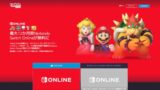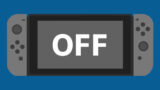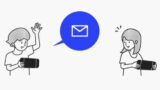Nintendo Switch の実況付き生放送配信には「AVT-C878」がおすすめ

Nintendo Switch (ニンテンドースイッチ)で対戦できるゲームが増えていくに従い、そのゲームプレイの様子をライブ配信(生放送)したいと考えているゲーマーも増えているのではないでしょうか。
実際、ゲーム動画のライブ配信の人気は高まっていて、YouTube Gaming や Twitch、OPENREC.tv などの、ゲームのライブストリーミング(生放送)専門のサービスの利用も広がっています。
とは言うものの、ゲームを実況配信したいけど、生放送配信が出来るほどの処理能力があるパソコンを持ってないよという方は多いと思います。
今回は、そういった人向けの、ゲームのライブ配信や画面録画に特化した機器である、AVerMedia の「AVT-C878」というキャプチャーデバイス(録画機器)を紹介したいと思います。
当ブログはAI学習禁止(無断使用禁止)です。
実況つき生放送が簡単に配信できる「AVT-C878」
こちらが AVerMedia の AVT-C878 です、いわゆるキャプチャーデバイスです。ゲーム画面の録画に特化した機器です。
「AVT-C878」の最大の特徴は、この機械を経由してゲームのライブ配信(生放送配信)が出来るという点です。
ライブ配信の最高画質は1080pのHD画質で、フレームレートは60fpsです。回線速度さえあれば、ゲームの映像をカクつくこと無く美しいままで配信できます。
「AVT-C878」はパススルー機能に対応しており、録画・配信をしていても画面の遅延が発生しないため、快適にゲームプレイが出来ます。
Nintendo Switch は著作権保護技術であるHDCP機能を搭載していますが、Nintendo Switchで販売されているゲームは基本的にHDCPによる保護が行われていないため、特に何もしなくてもNintendo Switchのプレイ画面は録画&ライブ配信できます。
「AVT-C878」の外観と付属品

「AVT-C878」のパッケージ箱と本体と付属品の外観です。箱のフタは中身が取り出しやすいように一部がナナメにカットされています。

「AVT-C878」本体です。片手で持てるサイズで、本体重量は約185.5g です。Nintendo Switchよりも軽いです。
そしてこの大きさなら、Nintendo Switchの近くにおいても邪魔になりません。家庭用ゲーム機を複数所有している人にとっては、置き場所に困らないキャプチャーデバイスは非常に便利です。

本体を横から見ると、このような山形のデザインとなっています。頂点部分が尖っていないため、間違って踏んでも怪我をしにくいデザインになっています。

「AVT-C878」には、HDMIケーブル 、USB 2.0ケーブル 、3.5mmステレオオーディオケーブル(4極) が付属しています。
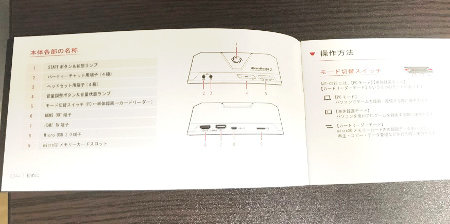
「AVT-C878」には、日本語のクイックガイド(説明書)が付いています。説明書が英語だと分からないという人には安心ですね。
「AVT-C878」の製品仕様

本体前面の各種機能です。この「AVT-C878」本体には電源ボタンがありません。給電すると自動で起動します。

本体にヘッドセットを挿すことによって、ゲームの音を聞きながらマイクで実況しながらのプレイが可能になります。音声は自動で合成されてHDMI出力されます。
モード切替スイッチをスライドすることで、生放送配信と単体録画機能を切り替えることが出来ます。
単体録画にはmicro SDカードが必要になります。もし、パソコンを一切使用せず「AVT-C878」本体に直接映像を録画したい場合は「AVT-C878」にmicro SDを追加で刺して下さい。

本体背面の各種機能です。「AVT-C878」は映像の入力出力ともにHDMIのみ対応です。(後はUSBでのPC出力のみ)
HDMI端子は入力用と出力用が1つずつあるだけなので、複数のゲーム機を繋げたい場合は HDMIスイッチャー を買いましょう。
本体への電気供給はUSB給電です。コンセントによる給電は出来ません。
電源供給がないと本体が作動しないため、生放送や録画を行わない場合でも、映像出力に利用する際は常にUSBによる給電が必要です。
「AVT-C878」でLIVE配信・画面録画するには

生放送の配信はパソコンが必要です。ゲーム機と「AVT-C878」を繋ぎ、「AVT-C878」とパソコン(Windows/Mac)をUSBで繋ぎます。
この時、HDMI端子をテレビやディスプレイに接続していれば、そちらの画面に遅延無しで映像を出力しながら、PCにもゲーム画面を表示することが出来ます。(ただし、PC側の表示は約0.2秒の遅延があります)
PC(Windows)と「AVT-C878」を接続すれば、専用ソフト「RECentral 3」でゲームのプレイ映像をパソコンに録画することも可能です。
「AVT-C878」での生放送配信
「AVT-C878」でのライブ配信(生放送)は無料で使えるビデオストリーミングソフトの「OBS Studio」を、パソコン側で使用すれば可能になります。
「AVT-C878」はプラグ&プレイ機能により、USBを挿すだけでWebカメラのように自動でPC/Macに認識されるので、PCモードを使う時にドライバーのインストールは必要ありません。
ですが、「RECentra 3」をインストールすると自動でインストールされる「AVerMedia LGP 2 Stream Engine」というプラグインを使えば、入力される映像の表示のパフォーマンスを向上できますので、「RECentra 3」をインストールすることを強くおすすめします。
「AVT-C878」をOBSで使う
「AVT-C878」で生放送を配信するにはOBSの使用が一番手っ取り早いです。
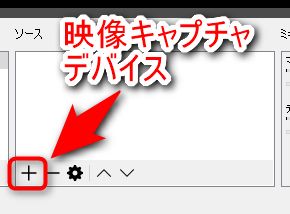
「AVT-C878」を使ってOBSで生放送するには、まず「ソース」に新しく「映像キャプチャデバイス」を追加します。
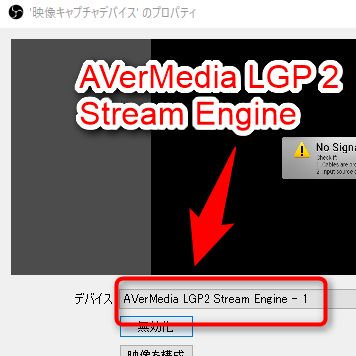
その後、デバイスの項目に「AVerMedia LGP 2 Stream Engine」を選びます。(「RECentra 3」を先にインストールして下さい)
これで、「AVT-C878」の映像が、OBSに取り込まれるようになります。
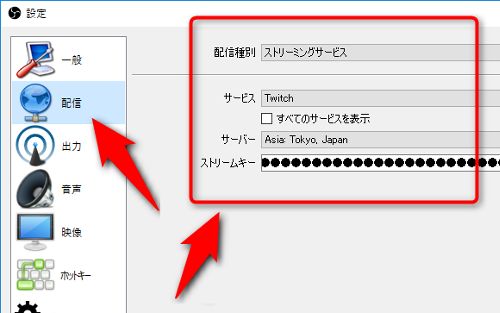
あとは、OBSに YouTube LIVE や twitch 、OPENRECなどの配信先を設定の「設定」の「配信」からするだけです。
「AVT-C878」で音量を調節する
「AVT-C878」にヘッドセットを挿してゲームをプレイする時、ヘッドセットによっては音が小さくて聞こえないということが起こりえます。

そういった時は「AVT-C878」とパソコンをUSBで接続した後、「RECentral 3」を開き、デバイス音声の設定を開きます。
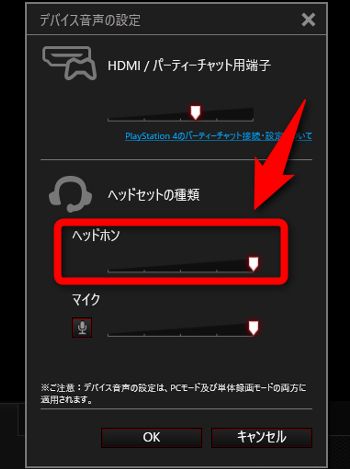
ヘッドセットの音量の項目があるので、最も音が聞こえやすいように調整します。マイクが拾う音の調整もデバイス音声の設定から行えます。
実際に生放送の配信テストを行い、ゲームの音と実況の声がうまく両方聞こえるように調整しましょう。
「AVT-C878」で無線のヘッドセットを使うには?
「AVT-C878」でワイヤレス(無線)のゲーミングヘッドセットを使用したいという人も多いと思います。
実際、Nintendo Switchと「AVT-C878」を繋げて遊ぶ場合、Joy-Conを激しく振って遊ぶゲーム(例:ARMS)やジャイロ操作が必要になるゲーム(例:スプラトゥーン2)などでは、有線のゲーミングヘッドセットはケーブルが邪魔になります。
「AVT-C878」にはBluetooth接続機能がないため、「AVT-C878」と無線のヘッドセットを直接繋ぐ方法はありません。

しかし、無線のヘッドセットを「AVT-C878」に繋ぐでのはなく、無線でパソコンと接続すればOBSでゲームの音と実況の声を合成して生放送配信出来ます。
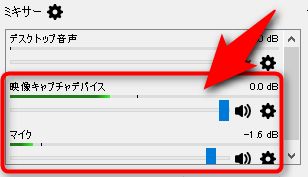
OBSで「ミキサー」で音声キャプチャーデバイスの音とマイクの音が両方取得できていることを確認しましょう。
この時、映像や音はHDMI出力したモニターで視聴すれば、遅延無しでゲームをプレイ出来ます。
「AVT-C878」でワイヤレスゲーミングヘッドセットを使用したい人は試してみて下さい。
「AVT-C878」で実況動画を配信してみよう
私はNintendo Switchでの生放送配信は初めてでしたが、「AVT-C878」にNintendo Switchを繋ぐだけで、思ったより簡単に実況付きのライブ放送が出来てしまいました。
これまでにOBSでライブストリーミングをしたことがある人なら、「AVT-C878」は簡単に利用できると思います。
Nintendo Switchのゲームの実況動画を生放送配信したいと考えている方は「AVT-C878」の利用を検討して見る価値はあると思います。
AVerMedia Live Gamer Portable 2 AVT-C878 ゲームの録画・ライブ配信用キャプチャーデバイス DV422